Bạn sở hữu một PC gaming mạnh mẽ và cả một chiếc Mac sang trọng? Nếu bạn từng ước ao có thể thưởng thức các tựa game PC yêu thích ngay trên màn hình Mac của mình mà không cần khởi động lại máy hay tìm phiên bản tương thích Mac, tin vui là điều này hoàn toàn có thể thực hiện được thông qua công nghệ stream game qua mạng nội bộ. Bằng cách này, Mac của bạn sẽ biến thành một màn hình chơi game, nhận tín hiệu trực tiếp từ PC, mở ra một thế giới giải trí không giới hạn.
Bài viết này sẽ hướng dẫn bạn chi tiết các phương pháp để stream game từ PC Windows sang Mac, từ những cách đơn giản nhất đến những giải pháp mang lại chất lượng và độ trễ tối ưu nhất, giúp bạn tận dụng tối đa cả hai thiết bị của mình.
1. Stream Game Từ PC Sang Mac Bằng Steam Remote Play: Đơn Giản Và Hiệu Quả
Steam Remote Play là giải pháp stream game tích hợp sẵn của Valve, cho phép bạn truyền tải bất kỳ tựa game nào trong thư viện Steam của mình, cũng như hầu hết các game không thuộc Steam, từ một PC mạnh mẽ đến bất kỳ thiết bị nào có thể chạy Steam hoặc ứng dụng Steam Link. Đây là lựa chọn lý tưởng cho những ai tìm kiếm sự đơn giản và tiện lợi.
Thiết lập Steam Remote Play
Việc thiết lập Steam Remote Play vô cùng đơn giản. Yêu cầu cơ bản là cả PC bạn muốn stream game và Mac bạn muốn chơi game đều phải đăng nhập vào cùng một tài khoản Steam và được kết nối với cùng một mạng cục bộ (LAN hoặc Wi-Fi).
- Kích hoạt Remote Play trên PC:
- Trên PC, mở ứng dụng Steam.
- Nhấn vào nút “Steam” ở góc trên bên trái, sau đó chọn “Settings” (Cài đặt).
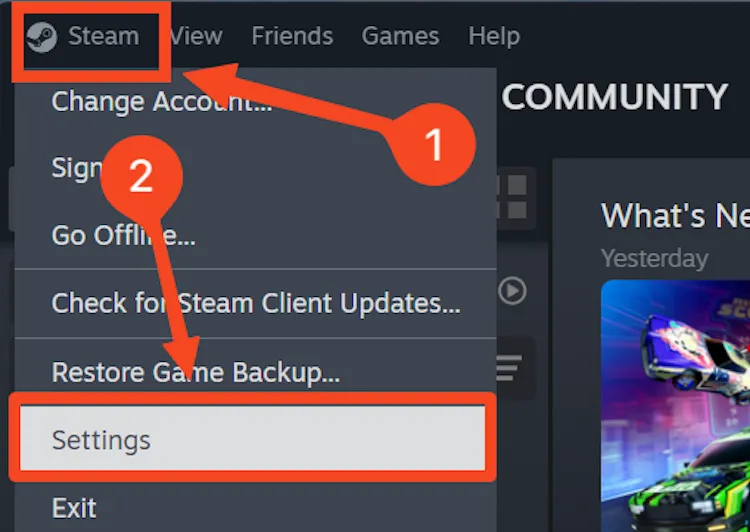 Giao diện cài đặt Steam, nhấn vào nút Steam ở góc trên bên trái
Giao diện cài đặt Steam, nhấn vào nút Steam ở góc trên bên trái - Trong menu cài đặt, chọn tab “Remote Play” và kích hoạt tùy chọn “Enable Remote Play”.
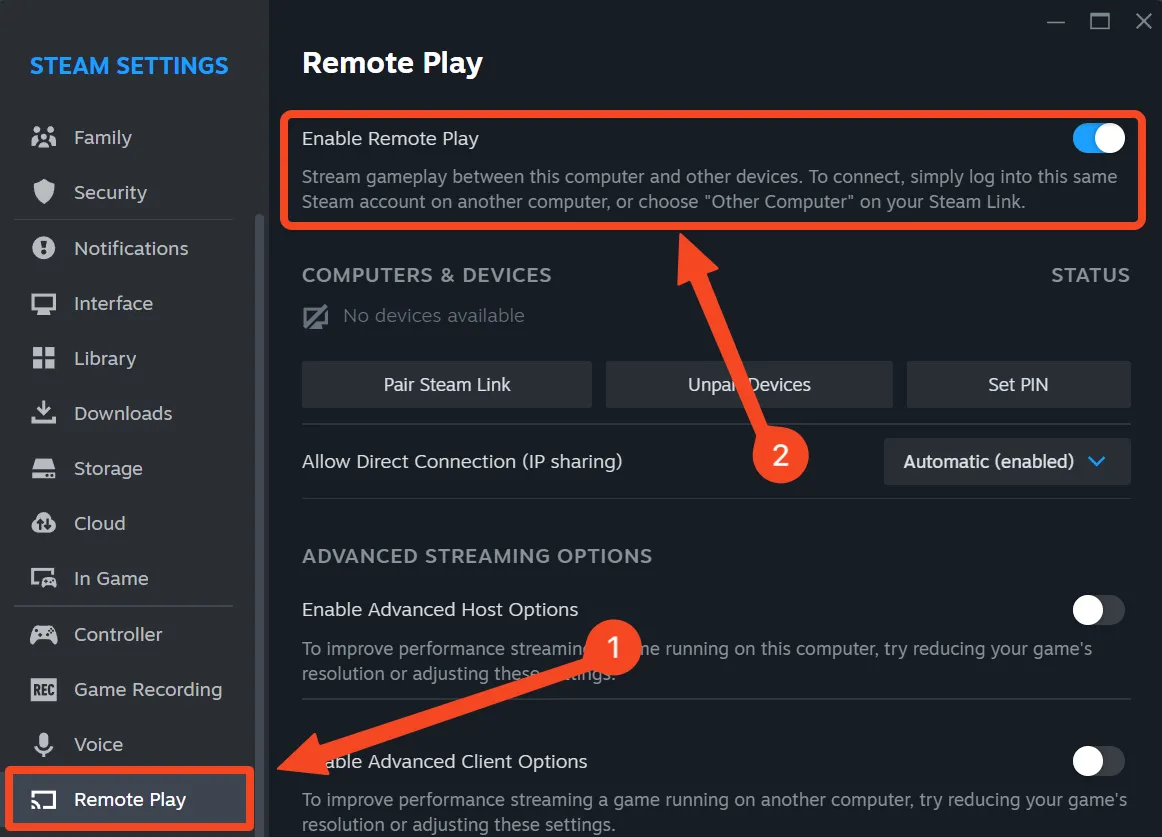 Menu cài đặt Remote Play trong Steam, với tùy chọn "Enable Remote Play" được bật
Menu cài đặt Remote Play trong Steam, với tùy chọn "Enable Remote Play" được bật
- Bắt đầu stream trên Mac:
- Mở Steam trên Mac của bạn.
- Sử dụng bộ lọc “Show only ready to play” để chỉ hiển thị các game đã cài đặt trên cả PC host và Mac của bạn.
- Chọn game bạn muốn stream từ thư viện của mình.
- Nhấn vào nút “Stream” màu xanh lá lớn.
Game sẽ tự động khởi chạy trên PC của bạn và luồng stream sẽ bắt đầu hiển thị trên Mac. Bạn có thể thay đổi độ phân giải và các tùy chọn trong game mà không gặp vấn đề gì, giống như đang chơi trực tiếp trên PC.
Tùy chỉnh cài đặt nâng cao
Mặc dù các cài đặt mặc định thường mang lại chất lượng hình ảnh khá tốt, bạn vẫn có thể tinh chỉnh các tùy chọn nâng cao để tối ưu hóa trải nghiệm stream.
- Truy cập lại menu “Remote Play” trên PC.
- Kích hoạt “Enable Advanced Host Options” và “Enable Advanced Client Options”.
- Tại đây, bạn có thể điều chỉnh chất lượng stream, tăng băng thông tối đa được sử dụng (hoặc tắt giới hạn hoàn toàn, rất hữu ích nếu bạn có router cao cấp), và nhiều tùy chọn khác.
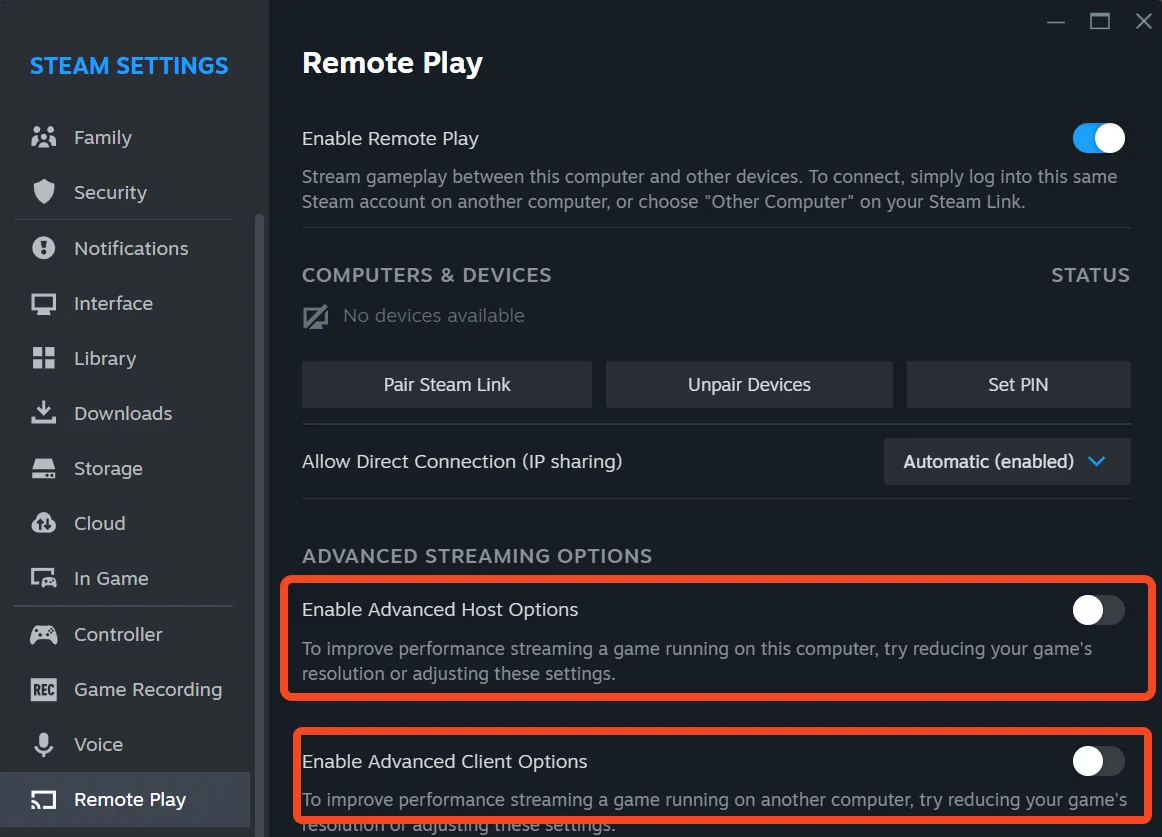 Các tùy chọn nâng cao của Steam Remote Play, bao gồm cài đặt chất lượng stream và băng thông
Các tùy chọn nâng cao của Steam Remote Play, bao gồm cài đặt chất lượng stream và băng thông - Một tùy chọn tiện lợi trong “Advanced Host Options” khi stream lên MacBook là “Change desktop resolution to match streaming client.” Kích hoạt tùy chọn này sẽ tự động điều chỉnh độ phân giải của luồng stream để phù hợp với độ phân giải màn hình MacBook của bạn. Nếu cả PC và Mac đều kết nối với cùng một màn hình (ví dụ: qua Mac Mini), bạn không cần bật tùy chọn này.
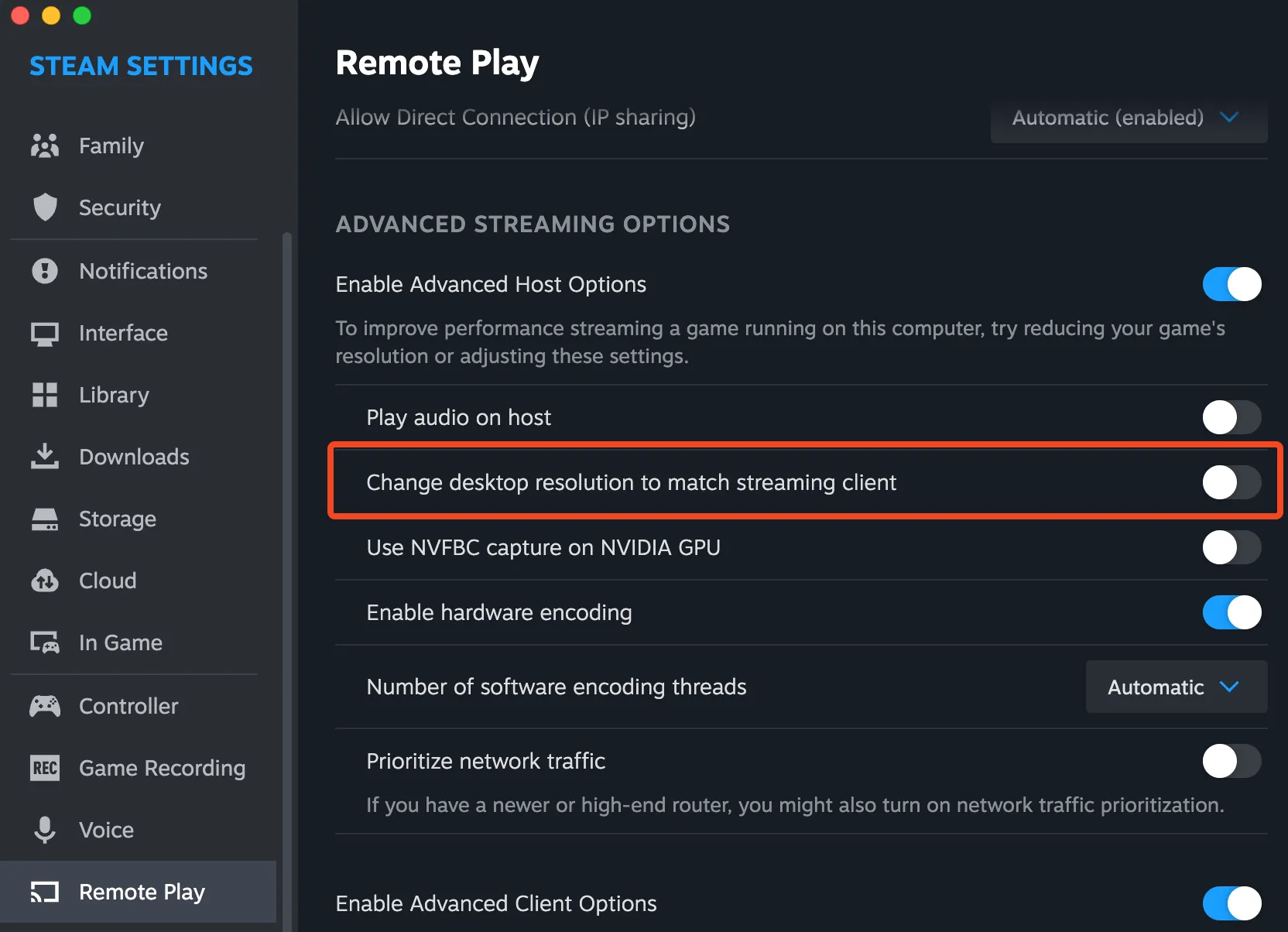 Tùy chọn "Change desktop resolution to match streaming client" trong cài đặt nâng cao của Steam Remote Play giúp tối ưu hiển thị
Tùy chọn "Change desktop resolution to match streaming client" trong cài đặt nâng cao của Steam Remote Play giúp tối ưu hiển thị
Ưu và Nhược Điểm của Steam Remote Play
Ưu điểm:
- Dễ cài đặt và sử dụng: Là giải pháp tích hợp sẵn của Steam, việc thiết lập rất nhanh chóng và trực quan.
- Hỗ trợ đa dạng game: Stream được cả game Steam và hầu hết các game không thuộc Steam.
- Chất lượng khá tốt: Với cài đặt mặc định và có thể đạt chất lượng tuyệt vời nếu tăng băng thông.
Nhược điểm:
- Độ trễ (Latency): Độ trễ đầu vào có thể khá đáng kể, đặc biệt khi chơi các game tốc độ nhanh bằng chuột và bàn phím. Đối với tay cầm thì đỡ hơn.
- Tính ổn định: Thỉnh thoảng có thể xảy ra hiện tượng giật hình, ngay cả với kết nối mạng tốt.
- Yêu cầu mạng: Để có trải nghiệm tốt nhất, bạn nên kết nối cả PC host và Mac client (hoặc ít nhất là PC host) với router bằng cáp Ethernet. Nếu sử dụng Wi-Fi, khuyến nghị ít nhất là router Wi-Fi 5, và tốt nhất là Wi-Fi 6 trở lên để giảm thiểu độ trễ và tăng ổn định.
Nhìn chung, Steam Remote Play là một giải pháp stream game cục bộ tuyệt vời cho đa số người dùng, đặc biệt là những người không muốn cài đặt phức tạp.
2. Stream Game Với Moonlight và Sunshine: Chất Lượng Cao, Độ Trễ Thấp
Một cách khác để stream game từ PC sang Mac là sử dụng sự kết hợp của hai ứng dụng: Moonlight (client) và Sunshine (host). Bộ đôi này cung cấp độ trễ thấp hơn và chất lượng hình ảnh tốt hơn so với Steam Remote Play, nhưng đổi lại, việc thiết lập sẽ phức tạp hơn một chút. Một ưu điểm khác là bạn có thể sử dụng bộ đôi này như một giải pháp remote desktop cơ bản.
Cài đặt Sunshine trên PC
Sunshine là một phần mềm mã nguồn mở hoạt động như một máy chủ stream, thay thế cho Nvidia GameStream (đã ngừng hỗ trợ).
- Tải và cài đặt Sunshine:
- Truy cập trang chủ của Sunshine tại app.lizardbyte.dev/Sunshine.
- Cuộn xuống phần tải xuống và nhấp vào nút “Latest”.
- Bạn sẽ được đưa đến trang GitHub của Sunshine. Tìm và tải xuống file “sunshine-windows-installer.exe” nếu PC của bạn chạy Windows.
- Chạy file cài đặt. Nếu Windows Defender hiển thị cảnh báo về ứng dụng không nhận diện, hãy nhấp vào “More Info” (Thông tin thêm).
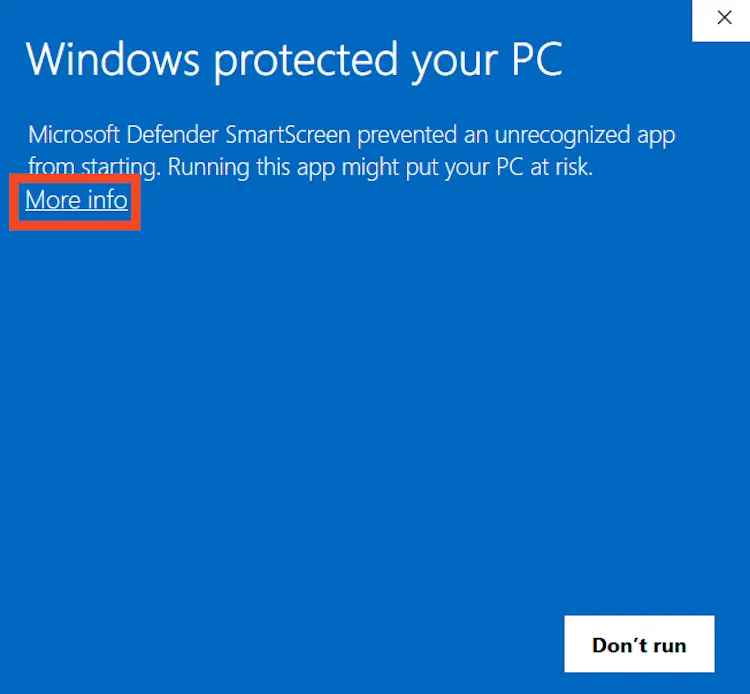 Cảnh báo của Windows Defender khi cài đặt ứng dụng Sunshine, cần bấm "More Info"
Cảnh báo của Windows Defender khi cài đặt ứng dụng Sunshine, cần bấm "More Info" - Sau đó, nhấp vào nút “Run Anyway” (Chạy dù sao) và tiếp tục quá trình cài đặt.
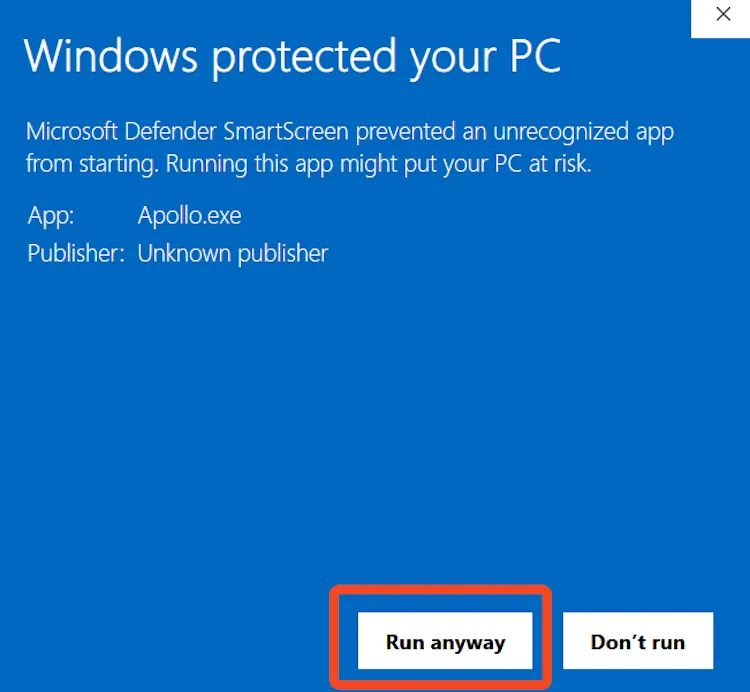 Nút "Run Anyway" trong cửa sổ cảnh báo của Windows Defender để cho phép cài đặt Sunshine
Nút "Run Anyway" trong cửa sổ cảnh báo của Windows Defender để cho phép cài đặt Sunshine
- Mở và cấu hình Sunshine Web UI:
- Sau khi cài đặt xong, Sunshine sẽ tự động khởi chạy.
- Tìm biểu tượng Sunshine trong khay hệ thống (system tray), nhấp chuột phải và chọn “Open Sunshine”.
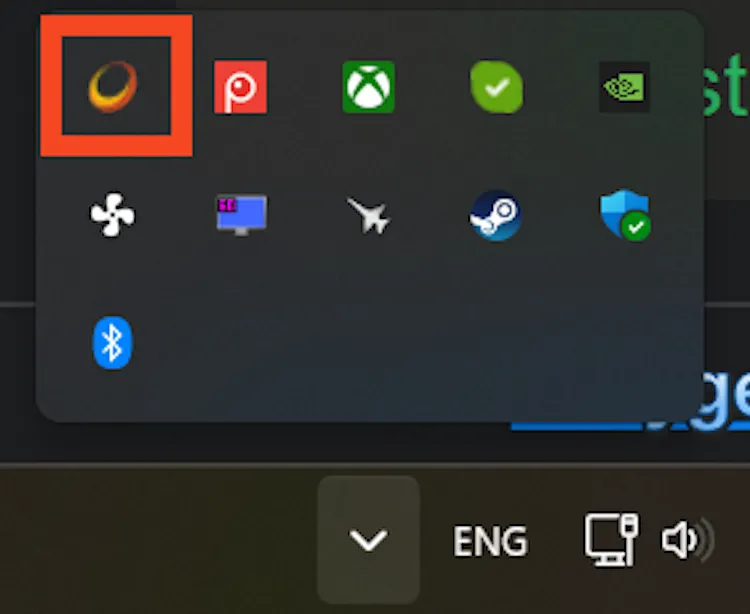 Biểu tượng Sunshine trong khay hệ thống của Windows, chọn "Open Sunshine" để mở giao diện web
Biểu tượng Sunshine trong khay hệ thống của Windows, chọn "Open Sunshine" để mở giao diện web - Thao tác này sẽ mở giao diện Web UI của Sunshine trong trình duyệt của bạn. Bạn cần nhập tên người dùng và mật khẩu để đăng nhập. Hãy nhớ lưu lại thông tin này.
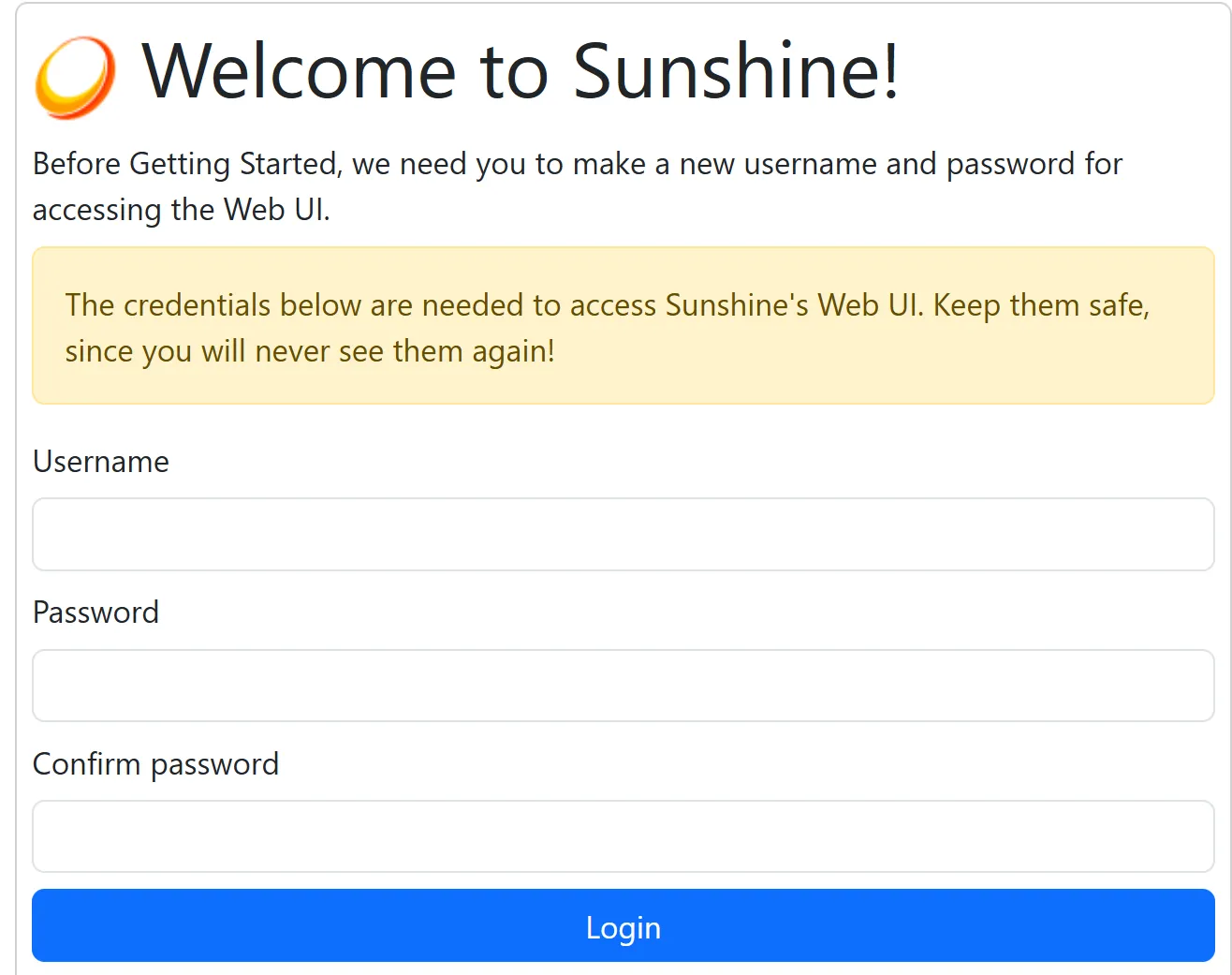 Giao diện đăng nhập Sunshine Web UI yêu cầu nhập tên người dùng và mật khẩu để stream game
Giao diện đăng nhập Sunshine Web UI yêu cầu nhập tên người dùng và mật khẩu để stream game - Nếu trình duyệt cảnh báo về rủi ro bảo mật tiềm ẩn, hãy nhấp vào “Advanced” (Nâng cao) và sau đó “Accept the Risk and Continue” (Chấp nhận rủi ro và tiếp tục).
- Các tùy chọn mặc định của Sunshine thường là tốt, không cần thay đổi. Nếu muốn tinh chỉnh, bạn có thể tham khảo các hướng dẫn chi tiết trên YouTube.
Cài đặt Moonlight trên Mac và ghép nối
Moonlight là ứng dụng client sẽ nhận luồng stream từ Sunshine trên PC của bạn.
- Tải và cài đặt Moonlight:
- Truy cập trang tải xuống GitHub của Moonlight tại github.com/moonlight-stream/moonlight-qt/releases.
- Tải xuống file “macOS (Universal)” và cài đặt nó trên Mac của bạn.
- Ghép nối với Sunshine:
- Sau khi cài đặt Moonlight trên Mac, mở ứng dụng.
- Nếu Sunshine đang chạy trên PC, bạn sẽ thấy một biểu tượng PC bị khóa.
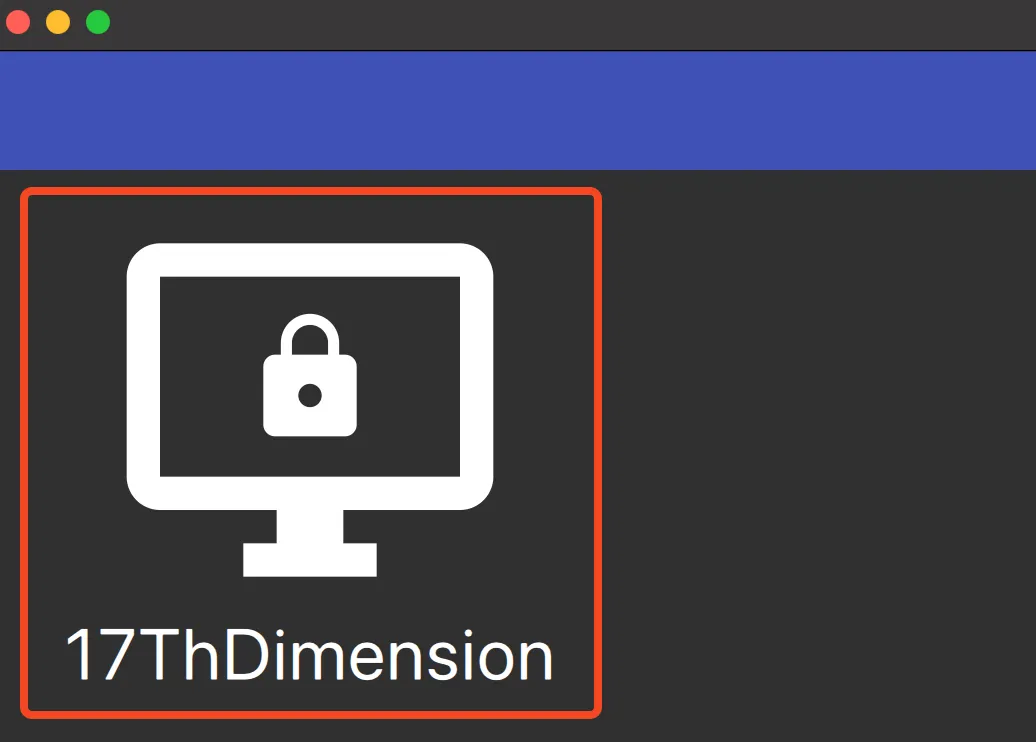 Màn hình chính của Moonlight trước khi ghép nối, hiển thị biểu tượng PC bị khóa
Màn hình chính của Moonlight trước khi ghép nối, hiển thị biểu tượng PC bị khóa - Nhấp vào biểu tượng này, Moonlight sẽ hiển thị một mã PIN gồm bốn chữ số.
- Ghi nhớ mã PIN này, quay lại PC, mở Sunshine Web UI, điều hướng đến tab “PIN”, nhập mã PIN cùng với tên thiết bị (tên Mac của bạn như hiển thị trong Moonlight).
- Nhấp “send”. Nếu PIN và hostname chính xác, biểu tượng PC trong Moonlight sẽ mở khóa.
- Nhấp vào biểu tượng PC, bạn sẽ thấy hai biểu tượng: “Desktop” và “Steam”. “Desktop” sẽ đưa bạn đến màn hình chính của PC, còn “Steam” sẽ mở ứng dụng Steam. Cá nhân tôi thường chọn “Desktop” để có thể truy cập mọi thứ trên PC, kể cả game không phải Steam.
- Bạn có thể thoát stream Moonlight bằng cách nhấn tổ hợp phím Ctrl+Shift+Option+Q.
Tùy chỉnh cài đặt Moonlight
Moonlight cũng cung cấp nhiều tùy chọn để bạn tinh chỉnh trải nghiệm stream:
- Nhấp vào biểu tượng bánh răng để truy cập cài đặt Moonlight.
- Tại đây, bạn có thể điều chỉnh độ phân giải, tăng băng thông (mặc định giới hạn 150Mb/s), buộc sử dụng bộ giải mã video phần cứng, chọn codec video cụ thể, bật HDR và nhiều hơn nữa.
Giải quyết vấn đề độ phân giải và tỷ lệ khung hình với Virtual Display Driver
Nếu PC và Mac của bạn sử dụng các màn hình khác nhau hoặc bạn stream lên MacBook, có thể gặp phải vấn đề về độ phân giải hoặc tỷ lệ khung hình bị kéo giãn hoặc có viền đen.
- Để khắc phục, bạn cần cài đặt Virtual Display Driver (github.com/VirtualDisplay/Virtual-Display-Driver).
- Sau khi cài đặt, bạn cần cấu hình nó để khớp với độ phân giải và tần số quét của màn hình Mac.
- Khi khởi chạy stream trong Moonlight, bạn chuyển màn hình PC sang màn hình ảo này (Project > Second Screen Only).
- Quan trọng: Sau khi thoát Moonlight, hãy nhớ chuyển lại màn hình chính của PC (Project > PC Screen Only) để tránh phải mở Moonlight lại để điều chỉnh.
Ưu và Nhược Điểm của Moonlight & Sunshine
Ưu điểm:
- Độ trễ thấp hơn: Đặc biệt rõ rệt khi cả PC và Mac đều kết nối mạng có dây Ethernet.
- Chất lượng hình ảnh tốt hơn: Với router Wi-Fi 6 trở lên và tắt giới hạn băng thông, hình ảnh có thể sắc nét và chi tiết hơn.
- Chức năng Remote Desktop: Có thể sử dụng như một giải pháp truy cập máy tính từ xa.
Nhược điểm:
- Cài đặt phức tạp hơn: Đòi hỏi nhiều bước thủ công và hiểu biết kỹ thuật hơn Steam Remote Play.
- Vấn đề tỷ lệ khung hình: Có thể cần cài đặt thêm Virtual Display Driver và cấu hình thủ công nếu PC và Mac có màn hình khác nhau.
- Color banding: Có thể thấy hiện tượng dải màu ở các vùng tối, không rõ rệt bằng Steam Remote Play.
Tóm lại, Moonlight và Sunshine là lựa chọn tuyệt vời cho những ai ưu tiên độ trễ thấp và chất lượng hình ảnh cao, sẵn sàng bỏ công sức vào việc cài đặt.
3. Apollo: Giải Pháp Stream Game Tự Động Với Virtual Display
Trong khi Sunshine và Virtual Display Driver là một bộ đôi tốt cho người dùng có màn hình riêng biệt cho PC và Mac, vẫn có một giải pháp tự động hóa toàn bộ quy trình này: Apollo.
Apollo là gì?
Apollo (github.com/ClassicOldSong/Apollo) là một phiên bản “fork” của Sunshine, được tích hợp sẵn Virtual Display Driver. Điều này có nghĩa là Apollo sẽ tự động tạo một màn hình ảo khớp với độ phân giải và tần số quét của màn hình Mac (hoặc bất kỳ thiết bị nào bạn dùng để stream game từ PC). Với Apollo, bạn không cần phải cài đặt và cấu hình Virtual Display Driver riêng lẻ hay thủ công chuyển desktop sang màn hình ảo mỗi khi khởi chạy Moonlight.
Ưu điểm của Apollo
- Tự động hóa hoàn toàn: Apollo tự động chuyển sang màn hình ảo và điều chỉnh độ phân giải/tần số quét để phù hợp với thiết bị client. Ví dụ, nó có thể điều chỉnh màn hình ảo thành 1080p@120Hz khi stream đến ASUS ROG Ally hoặc 800p@60Hz khi stream đến Steam Deck.
- Tiện lợi: Tiết kiệm thời gian và công sức cài đặt, cấu hình thủ công.
- Trải nghiệm mượt mà: Việc điều chỉnh động giúp đảm bảo stream không bị kéo giãn hay có viền đen.
Nhược điểm của Apollo
- Một số lỗi nhỏ: Apollo vẫn đang trong quá trình phát triển và đôi khi có thể gặp một vài lỗi nhỏ, ví dụ như đôi khi không tự động chuyển desktop sang màn hình ảo hoặc chuyển nhưng game lại chạy trên màn hình chính. Những lỗi này hiếm khi xảy ra nhưng vẫn có thể gặp phải.
Lựa chọn giữa Apollo và Sunshine + Virtual Display Driver
- Nếu bạn không ngại việc phải chuyển màn hình thủ công mỗi khi khởi chạy stream, Sunshine kết hợp Virtual Display Driver là một lựa chọn ổn định.
- Nếu bạn mong muốn sự tự động hóa tối đa và trải nghiệm tiện lợi, Apollo là lựa chọn hàng đầu, dù có thể thỉnh thoảng gặp phải những lỗi nhỏ.
Tóm lại, việc stream game từ PC sang Mac mở ra cánh cửa mới cho trải nghiệm gaming của bạn. Bạn không còn bị giới hạn bởi thư viện game Mac hay cần phải đầu tư vào một PC gaming riêng biệt cho mỗi không gian.
Kết luận
Việc stream game từ PC sang Mac mang lại sự linh hoạt đáng kinh ngạc, cho phép bạn tận hưởng thư viện game PC đồ sộ ngay trên thiết bị Mac của mình. Mỗi phương pháp đều có những ưu và nhược điểm riêng:
- Steam Remote Play là lựa chọn lý tưởng cho sự đơn giản, dễ cài đặt và phù hợp với hầu hết người dùng thông thường, đặc biệt khi chơi game bằng tay cầm.
- Moonlight và Sunshine cung cấp hiệu suất vượt trội về độ trễ và chất lượng hình ảnh, là sự lựa chọn tối ưu cho game thủ chuyên nghiệp hoặc những người muốn trải nghiệm tốt nhất, dù yêu cầu cài đặt phức tạp hơn một chút và có thể cần thêm Virtual Display Driver.
- Apollo, với khả năng tự động hóa việc quản lý màn hình ảo, là một cải tiến đáng giá cho những ai tìm kiếm sự tiện lợi tối đa từ combo Moonlight-Sunshine.
Quyết định cuối cùng phụ thuộc vào ưu tiên của bạn: bạn đánh giá cao sự đơn giản hơn hay chất lượng và hiệu suất vượt trội hơn. Dù lựa chọn phương pháp nào, việc stream game từ PC sang Mac chắc chắn sẽ nâng tầm trải nghiệm giải trí của bạn.
Hãy chia sẻ ý kiến của bạn về các phương pháp stream game từ PC sang Mac trong phần bình luận bên dưới. Bạn đã thử phương pháp nào và đâu là lựa chọn yêu thích của bạn? Đừng quên tham khảo thêm các bài viết khác về công nghệ gaming và tối ưu trải nghiệm người dùng trên trangtincongnghe.net để khám phá thêm nhiều mẹo và thủ thuật hữu ích!